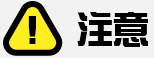- 長押し対応品
- 標準品
- オプション
1.製品選択(長押し対応品)長押し対応品と標準品の違い
- カート
-
製品名称
製品型番在庫状況出荷日数製品価格
1.製品選択(標準品)長押し対応品と標準品の違い
- カート
-
製品名称
製品型番在庫状況出荷日数製品価格
製品特徴

高信頼性CherryMXスイッチ黒軸採用
キーボードの本体には耐久性に優れたキーボードスイッチとして使用されるCherryMX黒軸スイッチ(MX1A11NN)を採用しています。キースイッチの押下キー寿命は5000万回以上。スイッチは打鍵頻度の多いレジやゲーミングキー等にも使用されています。キー押下時のスムーズでかつ程良い押下力。そして4mmのキーストロークが確かなキータッチを提供します。

設定ソフトで簡単にキー入力を割り当て
専用ソフト"keyassigner(キーアサイナー)"を使い、各キーに入力を割り当てられます。アプリケーション操作のショートカットキー入力や、操作トリガーのキーとしてなど、用途や好みに合わせて自由な配置にコマンドを登録できます。割り当て書き込み後は他PCでも問題なく使用可能です。標準は全て1倍キーを取り付けた状態ですが、2倍、4倍といった倍角キーを取付た割当ても行えます。
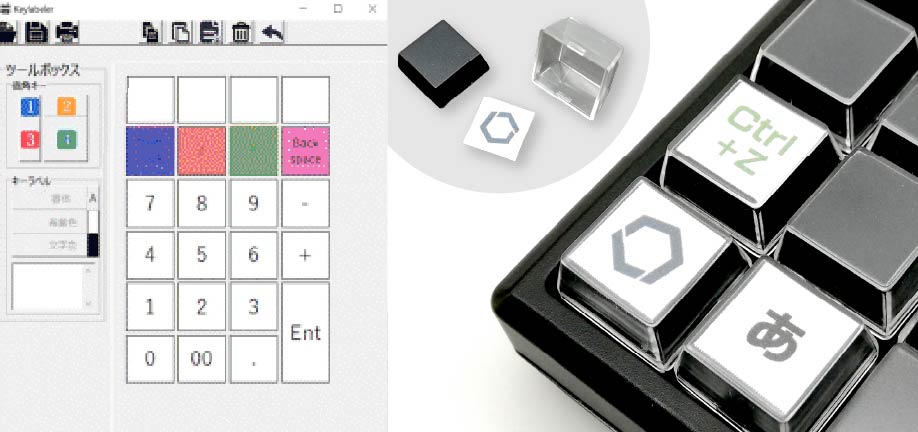
ラベルを印刷してキートップを自由にデザイン
キートップはベースの上にクリアカバーが被せてあるため、間にシートの差し込みができます。文字のみのキーラベルは専用ソフトの"Keylabeler(キーラベラー)"にて作成・印刷し、カットして差し込めます。それに加えてExcel、PDF、illustratorのフォーマットもご用意しており、枠内にイラストやデザインを入れることも可能です。

取り外せるシリコンカバー付属
キーボードは取り外しのできるシリコンカバーが付属しています。シリコンカバーの取付けによってキーボード内部へのホコリや水の侵入が防げます。キータッチの際は指が滑りにくくなるためキー入力のミスが低減します。透明性に優れておりキーシート文字はしっかり見えます。さらにカバーは抗菌仕様のため本体を清潔に保ち、取り外したカバーの水洗いもできます。
製品概要動画
キー割当ソフト"Keyassigner(キーアサイナー)"

キーアサイナーはキーボードにキーを割り当てる設定ソフトです。画面上のキーを選択し、選択したキーに対して出力したいキーを設定。設定を確定後にキーボード書込みを行って完了です。設定したキーボードはキーアサイナーの無い他のパソコンに接続して使用できます。倍角キーのキーレイアウト、リピート動作のON/OFFや遅延、ビープ音の有無などキー割当の他に動作を設定できる項目を用意しています。下記より説明を参考お願いします。
| 設定画面 | メニュー | 詳細 | 説明 |
|---|---|---|---|
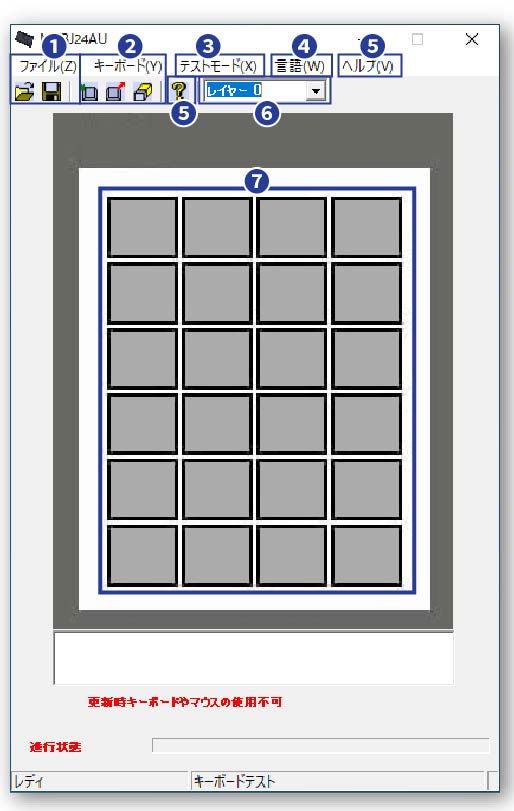
|
1.ファイル |
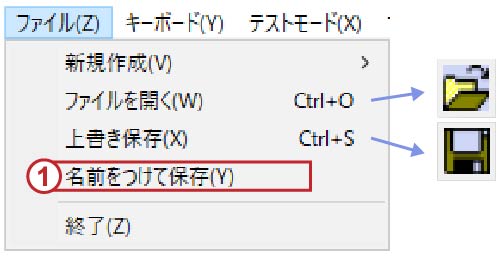
|
現在のキー設定をファイルとして保存したり、保存してある設定ファイル(.dat)を読み込むことができます。 1-1 名前をつけて保存 |
|
2.キーボード |
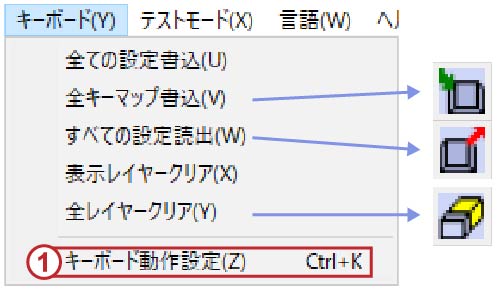
|
設定したキー操作をキーボード本体に書き込んだり消去したりできます |
|
|
3.テストモード |
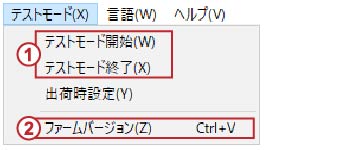
|
動作確認用モードの切り替えや設定の初期化が行えます。 |
|
|
4.言語 |
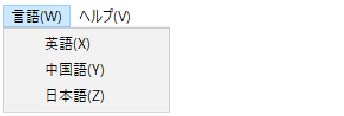
|
ソフト内の言語を切り替えます。 |
|
|
5.ヘルプ |
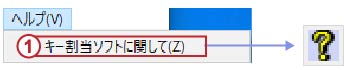
|
ソフト情報を表示します。 |
|
|
6.レイヤー選択 |
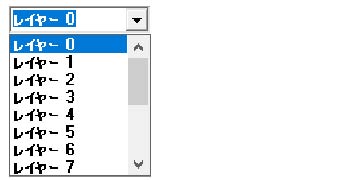
|
設定したいレイヤーの切り替えを行います。レイヤーは最大で0~15まで設定できます。 |
|
|
7.キーメニュー |
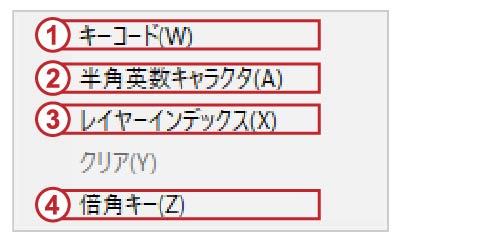
|
画面上のいずれかのキーを左クリックすると各種設定項目が選択できます。 |
関連動画一覧(別ウィンドウ)
キーラベル作成ソフト"Keylabeler(キーラベラー)"とキーラベルテンプレート
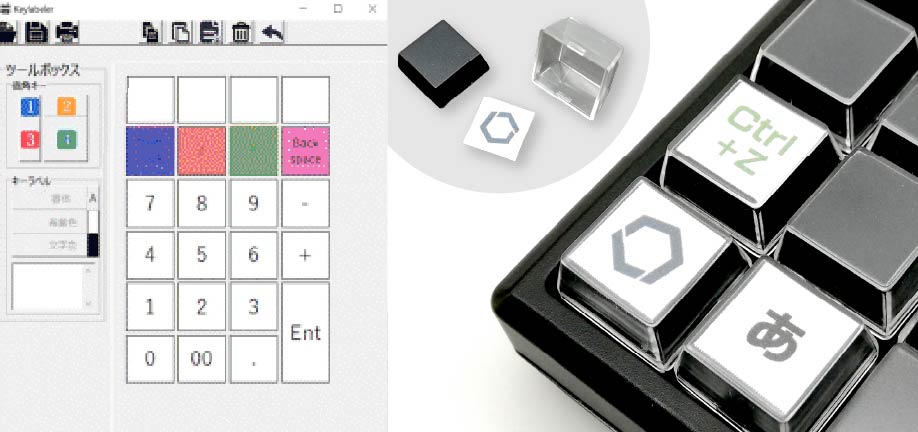
キーラベラーはキートップのカバー下に挟み込んで文字表示をするシート作成をソフトです。画面上のの任意のキーを選択し、印字する文字を入力。文字のサイズ、フォント、背景を設定してプリンタで印刷します。印刷後はキーの枠に沿ってシートをカットして、キーに差込んで使用できます。
| 設定画面 | メニュー | 説明 |
|---|---|---|
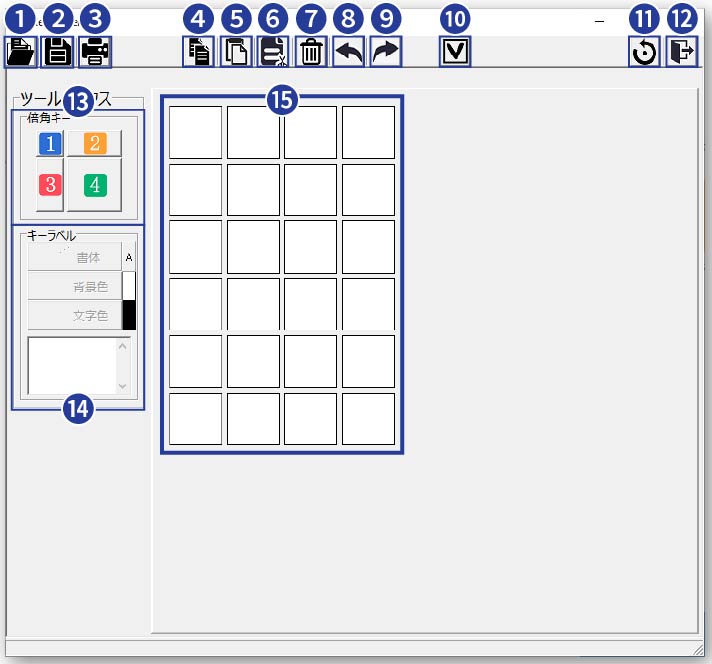
|
1.ファイルを開く |
保存された設定ファイルを開きます。 |
|
2.上書き保存 |
現在のラベル設定を保存します。 |
|
|
3.印刷プレビュー |
印刷確認画面を表示し、印刷を行うことができます。 |
|
|
4.コピー |
選択中のラベルの文字をコピーします。 |
|
|
5.貼付け |
コピーした文字を選択中のラベルに貼り付けます。 |
|
|
6.カット |
選択中のラベルの文字を切り取ります。 |
|
|
7.削除 |
選択中のラベルの文字を削除します。 |
|
|
8.元に戻す |
1つ前の操作状態に戻ります。 |
|
|
9.やり直し |
⑧で戻した動作を取り消します。 |
|
|
10.バージョン情報 |
ソフトのバージョン情報を表示します。 |
|
|
11.リセット |
現在のラベル設定を全て破棄します。 |
|
|
12.選択画面に戻る |
24キー、35キーの選択画面に戻ります。 |
|
|
13.倍角キー |
番号をドラッグし、ラベル一覧にドロップすると倍角キーに変換されます。 |
|
|
14.キーラベル |
選択中のラベル内に文字入力や編集を行います。 |
|
|
15.ラベル一覧 |
一覧のラベルのいずれかを選択し、キーを入力することができます。 |
関連動画一覧(別ウィンドウ)
ダウンロードファイルダウンロード利用規約
ソフトウェアダウンロード
MKBJ24用 MKBJ24AU_V1.xx.zip or MKBJ35用 MKBJ35AU_V1.xx.zip
※V1.xxのxxはKeyassignerのバージョン
ダウンロードファイル内の二つのフォルダにそれぞれ下記のソフトウェア実行ファイルが含まれています。
-
キー割り当てソフト Keyassigner.exe
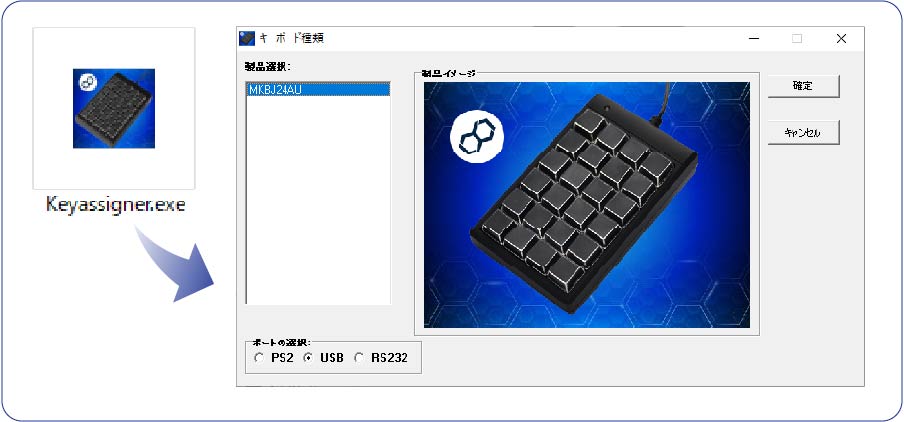
-
ラベル印刷ソフト KB24KB35Keylabeler.exe
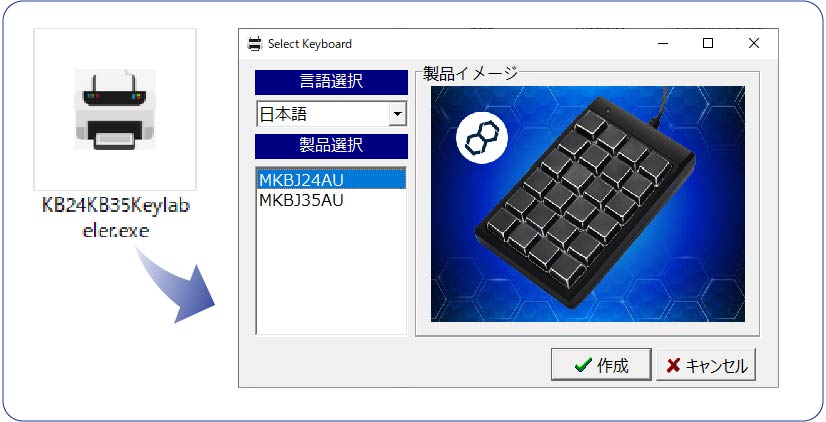
起動の際は実行ファイル(.exe)をダブルクリックして下さい。ソフトウェアはインストール形式ではありません。実行ファイルを含め、関連ファイルのフォルダ内ファイル構成は変更しないで下さい。
exeファイルの実行時に、WindowsのDefenderにより、"WindowsによってPCが保護されました"の警告メッセージが表示される事があります。ダウンロードファイルは弊社にてウィルスチェック済みです。詳細情報をクリックし、実行ボタンを押して起動して下さい。
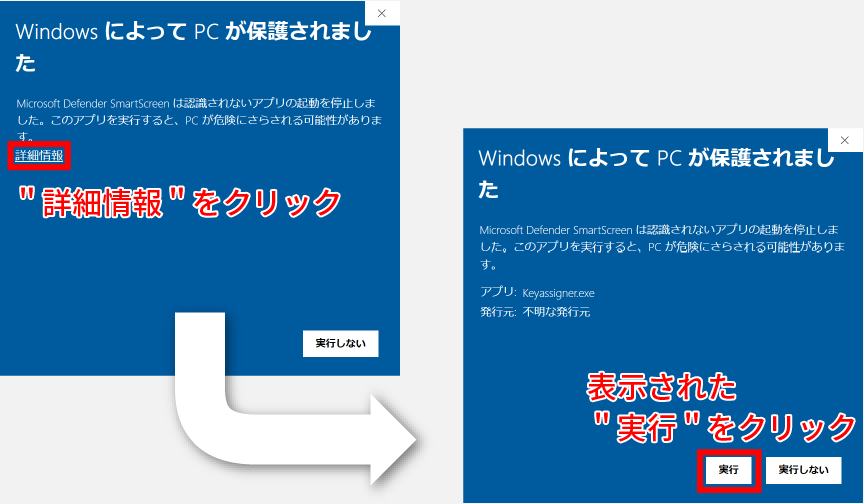
キーラベルテンプレート
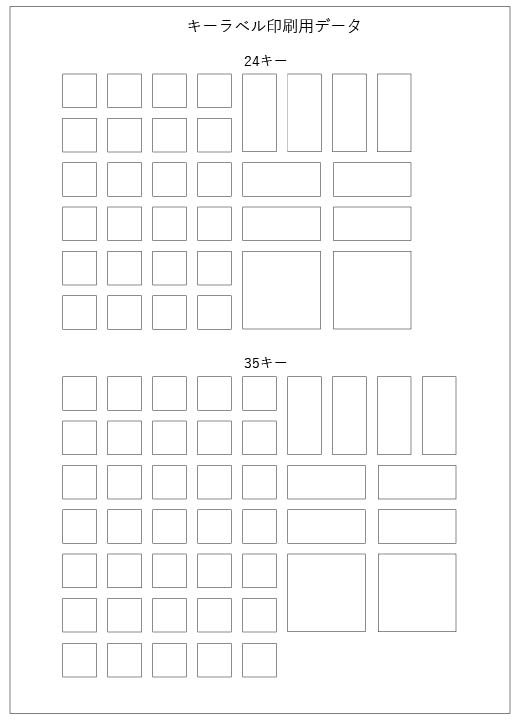
Excel、Illustrator、PDF形式の印刷用データも個別に用意しており、以下よりダウンロードいただけます。いずれのデータもキートップのサイズに合わせたデータになっており、編集後に印刷し、枠線に合わせてカットするだけで簡単にラベルを作成できます。イラストやロゴを使用したり、微細な位置調整が必要な際は是非ご活用ください。
仕様一覧
| インターフェイス | USB2.0 |
|---|---|
| 汎用ドライバ | USB HID |
| 消費電力 | DC+5V±10% 150mA以下 |
| 対応OS | Windows9x 〜 Windows11 ※本体及び付属ソフト |
| 動作温湿度 | -5℃ 〜 +40℃/20% 〜 90%(結露なきこと) |
| 保管温度 | -20℃ 〜 +60℃ |
| キースイッチ | チェリーMXスイッチ黒軸タイプ(MX1A-11NN) |
| 動作寿命 | 5,000万回以上 |
| キーストローク | 4.0mm±0.5mm |
| キー作動力 | 55±15g |
| 割当てキー数 | 1キーあたり約180キー(450byte per key) |
| キートップ | 1倍キー(標準)、1x2倍キー(オプション)、2x2倍キー(オプション) |
| 本体色 | ライトグレー/黒 |
| 寸法・重量 |
MKBJ24キー:L140mm x W89mm x H25mm 外形図・約275g MKBJ35キー:L160mm x W108mm x H32.5mm 外形図・約300g |
| ケーブル長 | USBケーブル約1.8m |
| 付属ソフト | Keyassigner(キーアサイナー)、Keylabeler(キーラベラー) |
| 同梱品 | キーボード本体(全1x1キートップ&クリアカバー付)、シリコンカバー、キーリムーバー
|
| 貸出可能製品 | こちらの製品はお貸出が可能です。 検討に際して機器との相性等も御座います為、事前にお客様の利用環境にて動作確認頂くことを推奨させて戴いております。お問合せフォームの[製品検討問合せ全般(製品の質問、見積り、納期問合せ、特注製作、等々)]よりお送り下さい。 ― 製品貸の了解事項 ―
|
こちらの製品のよくあるご質問
- 「_」(アンダーバー)がうまく登録できません。登録したつもりでも、「=」と入力されてしまいます。
- プログラマブルキーボードは1台のパソコンで複数(2台など)のプログラマブルキーボードを接続して使う事出来ますか?
- キートップ取外し、ベースとクリアカバーの外しはどの様にしますか?
- キーボード本体左上LEDランプは色が変わったり、点滅しますか?
- 保証期間はどれくらいですか?
- PCにキーボードを接続しても認識されません。
- NumLockなどのキーは連動して変わりますか?
- "Fnキー"の設定は可能ですか?
- 1つのキーに設定できる文字数に制限はありますか?
- ひらがな、カタカタ、漢字の日本語テキスト(定型文等)の登録は可能でしょうか。
- プログラマブルキーボードは他のパソコンでキー割当設定後にドライバーなしで使用可能でしょうか?
- プログラマブルキーボードのキー割り当てに、マウス操作(左右クリックや中央ボタン)は割り付けできますか?
- キー割当設定したキーボードが上手く動作しない場合にお知らせする情報は何が必要でしょうか。
- 設定ソフトキーアサイナーで割当設定を書き込もうとすると、「キーボードが見つかりません」と出てしまいます。